Cara Membuat dan Upload Twibbon di Twibbonize lewat HP
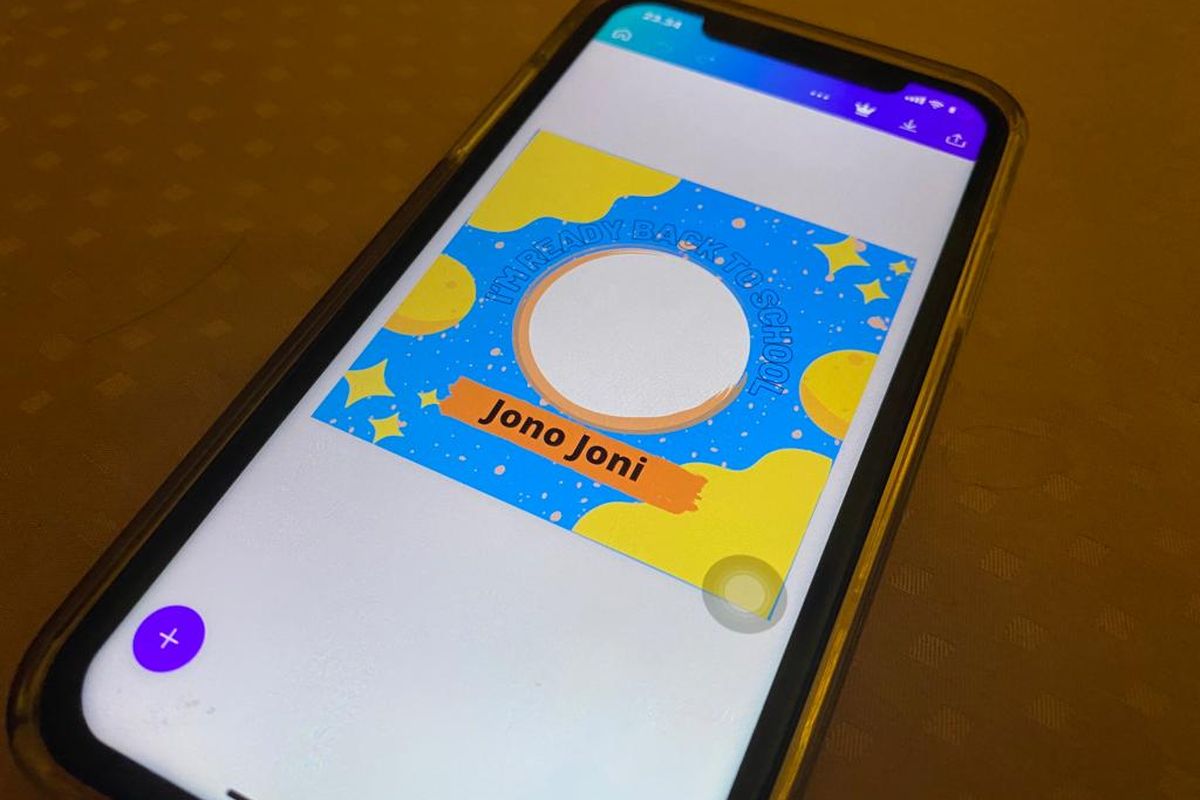
- Sebagaimana umum diketahui, Twibbon merupakan bingkai foto digital yang berisi pesan atau kampanye untuk memperingati peristiwa tertentu. Umumnya, Twibbon dipakai sebagai foto profil di media sosial, seperti Facebook, Instagram, Twitter, dan sebagainya.
Foto tersebut bisa digunakan untuk memperingati peristiwa seperti hari raya dan hari ulang tahun. Atau, bisa juga untuk merayakan beberapa acara seperti konser musik, penerimaan mahasiswa baru, dan lainnya.
Baca juga: Apa Itu Akun dengan Profile Picture Hitam yang Sedang Ramai di TikTok?
Twibbon yang berisi suatu kampanye itu biasanya dapat diperoleh dengan mudah lewat situs web Twibbonize. Di situs web tersebut, terdapat beberapa Twibbon yang telah dibuat oleh pengguna dan bisa dipakai secara gratis.
Namun, koleksi Twibbon di Twibbonize mungkin saja tidak sesuai dengan kebutuhan yang dicari. Bila Anda tidak bisa menemukan Twibbon yang sesuai dengan kebutuhan di Twibbonize, cobalah untuk membuat sendiri.
Lantas, bagaimana cara membuat Twibbon sendiri? Membuat Twibbon bisa dilakukan dengan mudah di HP (handphone) dengan memanfaatkan beberapa aplikasi. Adapun salah satu aplikasi untuk membuat Twibbon adalah Canva.
Sebagian dari Anda mungkin tak asing lagi dengan aplikasi edit foto tersebut. Untuk lebih lengkapnya, berikut adalah cara membuat Twibbon sendiri di HP.
Cara membuat Twibbon sendiri di HP via Canva
- Anda bisa mengunduh Canva lewat toko aplikasi Google Play Store (Android) atau App Store (iOS). Setelah terinstal di HP, silakan buka dan login akun pada aplikasi Canva. Login bisa menggunakan akun Google.
- Pada halaman awal aplikasi, klik ikon tambah dan pilih opsi “Konten Instagram” untuk mulai membuat Twibbon dengan aspek rasio 1:1. Lalu, Anda akan dialihkan ke halaman pembuatan desain Twibbon.
- Pada halaman itu, bakal muncul persegi warna putih sebagai bidang dasar Twibbon. Anda bisa mengubah warnanya untuk jadi background dengan klik opsi “Warna”.
- Kemudian, dalam bidang tersebut, tambahkan beberapa elemen sesuai dengan kebutuhan Anda. Untuk menambahkan elemen, caranya klik ikon tambah dan pilih opsi “Elemen”.
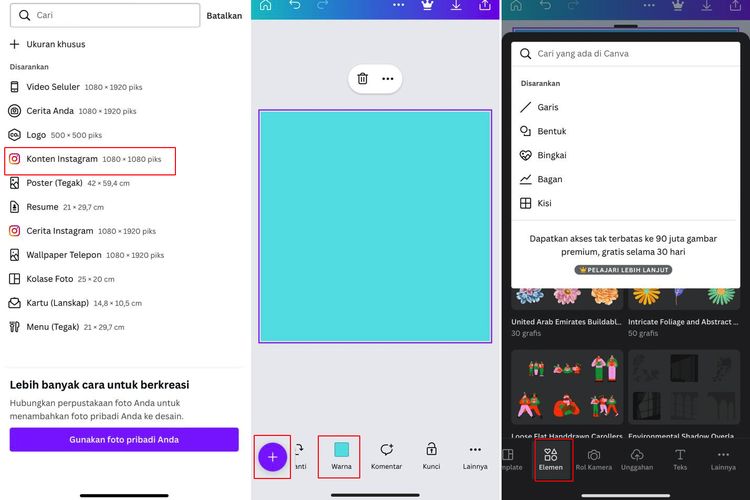 /Zulfikar Ilustrasi cara membuat Twibbon sendiri di Canva
/Zulfikar Ilustrasi cara membuat Twibbon sendiri di Canva - Ada beragam elemen yang bisa dipilih, seperti bentuk bintang, bulan, coretan cat, abstrak, dan sebagainya.
- Bila backgroundtelah selesai dibuat dengan menambahkan beberapa elemen, silakan tambahkan bidang bingkai foto. Caranya, klik ikon tambah dan pilih opsi “Elemen”, lalu cari dan pilih bidang bingkai sesuai kebutuhan.
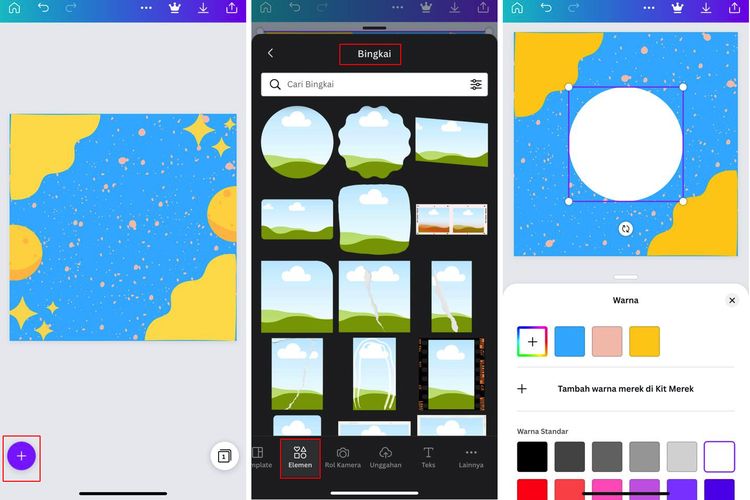 /Zulfikar Ilustrasi cara membuat Twibbon sendiri di Canva
/Zulfikar Ilustrasi cara membuat Twibbon sendiri di Canva - Anda bisa menambahkan teks ke desain Twibbon yang dibuat dengan cara klik ikon tambah dan pilih opsi “Teks”. Setelah ditambahkan, opsi pengaturan jenis font, besar font, atau efek teks bisa ditemukan pada bilah menu di bagian bawah layar aplikasi.
- Bila telah selesai membuat Twibbon di Canva, silakan klik opsi Unduh.
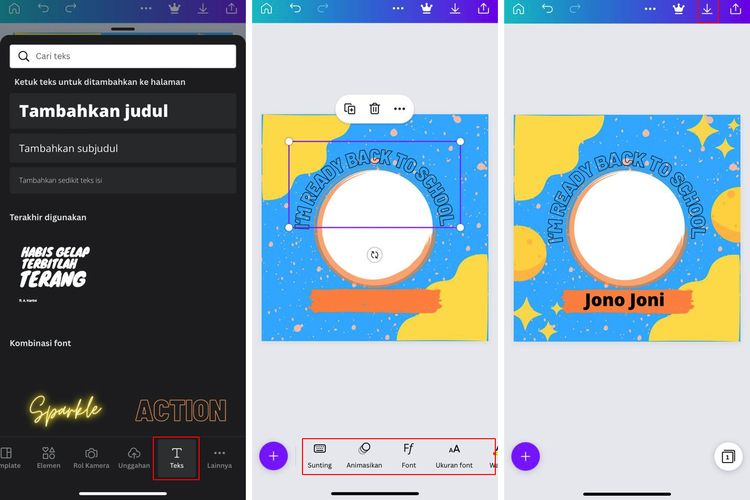 /Zulfikar Ilustrasi cara membuat Twibbon sendiri di Canva
/Zulfikar Ilustrasi cara membuat Twibbon sendiri di CanvaGambar Twibbon yang telah diunduh bakal langsung tersimpan di galeri HP. Sebelum memulai mengunggah atau upload Twibbon di Twibbonize, Anda perlu untuk membuat agar bagian background-nya jadi transparan sehingga bisa diganti dengan foto.
Di Canva, sebenarnya terdapat fitur untuk membuat background transparan, tapi hanya bisa diakses oleh akun yang berlangganan. Untuk membuat Twibbon transparan, caranya bisa menggunakan aplikasi Background Eraser.
Baca juga: Ramai Scan E-KTP di Instagram Bisa Timbul Hologram, Begini Cara Membuatnya
Cara membuat Twibbon transparan via Background Eraser
- Unduh aplikasi Background Eraser di Google Play Store (Android) atau App Store (iOS). Setelah terinstal di HP, bukalah aplikasi Background Eraser dan pilih opsi “Load a Photo”.
- Izinkan aplikasi mengakses galeri HP dan pilih gambar Twibbon yang sebelumnya telah tersimpan di sana.
- Selanjutnya, klik opsi “Auto” dan pilih bagian bingkai Twibbon yang ingin dibuat jadi transparan.
- Bila telah selesai, klik opsi “Done” dan Twibbon transparan bakal tersimpan di galeri HP.
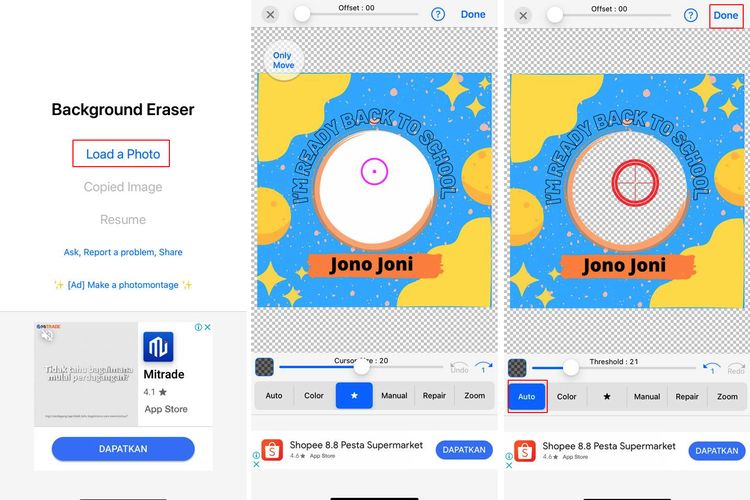 /Zulfikar Ilustrasi cara membuat Twibbon transparan via Background Eraser.
/Zulfikar Ilustrasi cara membuat Twibbon transparan via Background Eraser.Cara ini penting untuk dilakukan karena Twibbonize hanya menerima Twibbon dengan terdapat bagian background yang transparan. Setelah memiliki Twibbon transparan, silakan mulai upload Twibbon di Twibbonize, dengan cara sebagai berikut.
Cara upload Twibbon di Twibbonize
- Kunjungi dan login akun ke situs web ini # lewat browser di HP.
- Login bisa dilakukan menggunakan akun Google.
- Setelah berhasil login, klik menu “Buat Kampanye”.
- Tambahkan judul, deskripsi, tagar, dan nama linkkampanye yang hendak Anda buat lewat Twibbon.
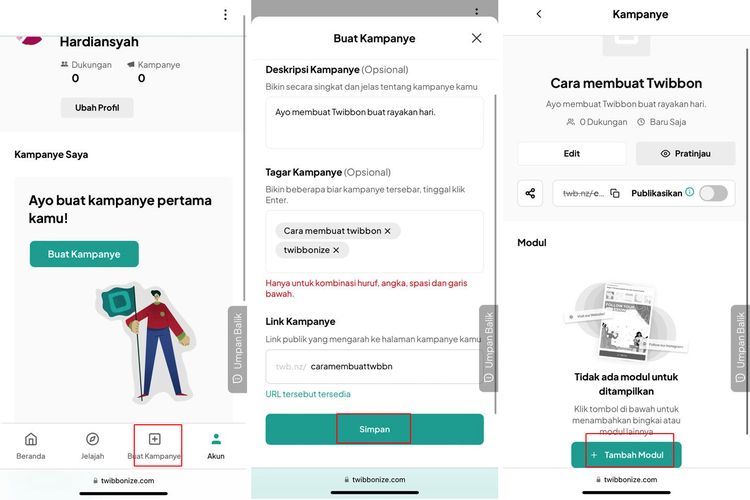 /Zulfikar Ilustrasi cara upload Twibbon di Twibbonize.
/Zulfikar Ilustrasi cara upload Twibbon di Twibbonize. - Selesai membuat kampanye, silakan klik opsi “Tambah Modul”.
- Pilih modul kampanye berupa “Bingkai”.
- Selanjutnya, unggah Twibbon yang tadi telah dibuat.
- Setelah berhasil terunggah, Anda bisa membagikan Twibbon dengan menyalin tautannya.
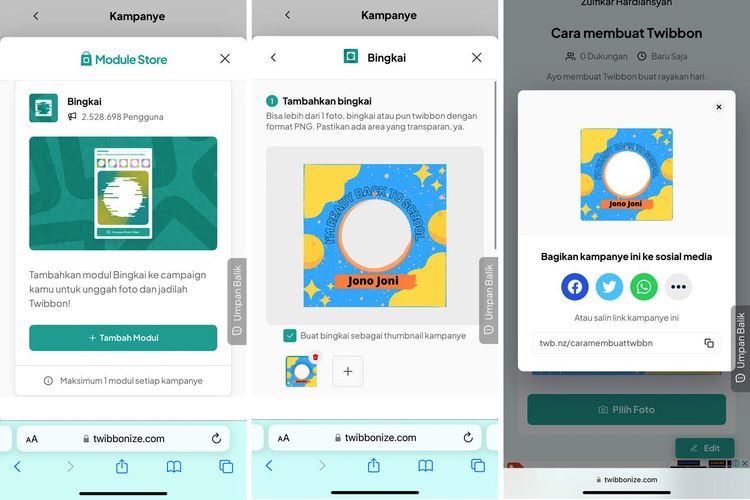 /Zulfikar Ilustrasi cara upload Twibbon di Twibbonize.
/Zulfikar Ilustrasi cara upload Twibbon di Twibbonize.Baca juga: Cara Bikin Spotify Bercahaya yang Tengah Ramai di Twitter
Perlu diketahui, cara di atas dijajal pada iPhone dengan versi sistem operasi iOS 15.5. Beda model ponsel dan versi sistem operasi yang digunakan, mungkin bakal beda pula langkah dan letak opsinya.
Itulah penjelasan seputar cara membuat Twibbon dan mengunggahnya di Twibbonize dengan mudah hanya lewat HP, selamat mencoba.
Terkini Lainnya
- Apa Itu Italian Brainrot atau Meme Anomali yang Lagi Viral di TikTok?
- 4 Tips Dapat Penghasilan Tambahan lewat Instagram
- Samsung Galaxy M56 Bawa Desain Kamera Baru, Bodi Tipis, dan Android 6 Generasi
- Moto Book 60 Resmi, Laptop Pertama Buatan Motorola
- Hands-on Samsung Galaxy A26 5G, HP Rp 3 Jutaan dengan Desain Elegan
- Huawei Luncurkan Ascend 920, Chip AI "Pelawan" Aturan Amerika
- Bill Gates Pamer Kode Pertama Microsoft, Ada 150 Halaman
- Apple Siapkan iPhone Lipat Pertama, Harganya Rp 39 Juta?
- Nvidia Rilis Zorah, Demo Game "GeForce RTX 50" yang Terlalu Nyata
- Celah Keamanan Internet yang Eksis 23 Tahun Akhirnya Ditutup
- 21 Robot Manusia Ikut Half Marathon, Finish dalam 2 Jam 40 Menit
- Terungkap, Alasan Bos Apple Pilih Rakit iPhone di China
- 50 Ucapan Selamat Hari Kartini 2025 yang Inspiratif buat Dibagikan ke Medsos
- 50 Link Twibbon Hari Kartini untuk Rayakan Emansipasi Wanita
- Menguji Performa Samsung Galaxy A36 Main Game Genshin Impact
- Netflix Sudah Terdaftar di Halaman PSE Kominfo
- Mengapa Google dan Platform Digital Lain Tak Segera Daftar PSE?
- Microsoft Disebut Sedang Siapkan Windows 12, Kapan Meluncur?
- 7 "Pasal Karet" di Aturan PSE Kominfo yang Ancam Blokir Google dkk
- Kriteria Perusahaan Teknologi yang Wajib Daftar PSE ke Kominfo, Selain Google, Facebook, dkk